Excel i všechny základní aplikace sady Microsoft Office prošly desetiletí upgradů verzí. Spolu s těmito upgrady přišly malé vylepšení na přípony souborů Excelu, aby se zohlednily rozdíly mezi těmito soubory Excelu.
Nové rozdíly v souborech nevedly pouze k rozdílům verzí. Některá přípony souborů odkazují konkrétně na typ souboru, například zda se jedná o šablonu Excel nebo soubor Excel obsahující makro.
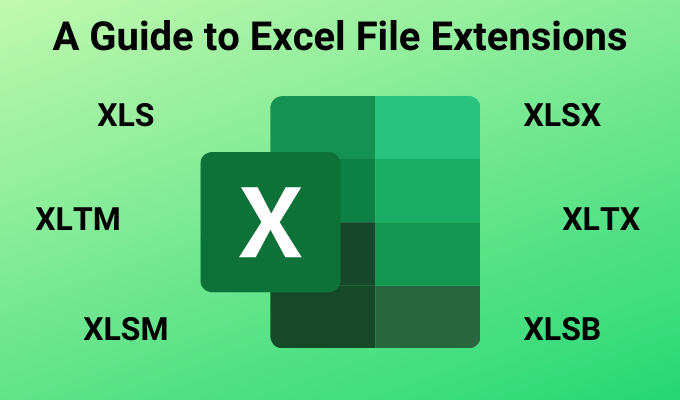
Pokud porozumět všem příponám souborů Excel, Budu mít lepší přehled o tom, jak soubor uložit v dialogovém okně pro uložení souboru.
Proč jsou přípony souborů Excel důležité
Přípona souboru Excel poskytuje důležité informace o tento soubor před otevřením. Rovněž vám umožňuje uspořádat soubory, které ukládáte do svých adresářů, jako soubory šablon, makro a další. Díky pouhému pohledu na příponu souboru Excel víte více o souboru Excel a na co se používá.
Přípony souboru Excel vám říkají:
Všechny přípony souborů v Excelu můžete zobrazit výběrem Souborz vyberte možnost Uložit jakoa poté v rozevíracím seznamu název souboru vyberte rozbalovací nabídku typu souboru.

Jak vidíte, každý z typů souborů má popisný název, který pomáhá pochopit, k čemu je přípona souboru.
Přípony souborů Excel podle verze
První skupina přípon souborů souvisí primárně s jakou verzí souboru Excel byl list uložen. K zde zobrazeným verzím Excelu jsou připojeny následující typy přípon:
Jak vidíte, přípona * .xls je výchozí starší formát Excel pro všechny verze Excelu před aplikací Excel 2007.
Od Excelu 2007 byla výchozí přípona souboru pro jakýkoli soubor Excel * (a zůstává) * .xlsx.
Rozdíly mezi XLS Vs XLSX
Zatímco Microsoft přechází na rozšíření XLSX po Excelu 2007, vypadá to, že se jedná o povrchní konvenci názvů, pravdou je, že došlo k více změnám než pouze přípona souboru.
XLS ukládá Excel tabulky ve formátu souboru známém jako Binary Interchange File Format. Toto byl proprietární formát souboru vytvořený společností Microsoft.
S vydáním aplikace Excel 2007 Microsoft změnil výchozí formát na XLSX, který je založen na formátu Office Open XML. Jedná se o metodu ukládání informací tabulky do souboru XML.

Jaké byly výhody přechodu na tuto novou metodu ukládání informací tabulky Excel? Existuje mnoho.
Pokud pro vás žádná z těchto výhod nezáleží, můžete být lepší zůstat u staršího výchozího formátu XLS Excel. Když to uděláte, získáte dvě výhody.
První je, že soubory XLS mají tendenci se ukládat a otevírat rychleji. Za druhé, soubory Excel s příponou XLS lze otevírat ve všech verzích aplikace Excel, bez ohledu na to, jak staré jsou.
Další přípony souborů Excel
Nyní chápete rozdíl mezi XLS a XLSX , je trochu snazší rozluštit, co znamenají všechny ostatní přípony souborů Excel.
Soubory šablon Excelu
Pokud jste se šablonami Excelu obeznámeni, může být dobré se o nich dozvědět a začít je používat. Pokud zjistíte, že vytváříte spoustu tabulek, které sdílejí stejné formátování, vzorce nebo rozvržení, může vám šablona ušetřit spoustu času.
Nastavení všeho, co musíte udělat pro vytvoření šablony, je nastaveno. formátování, rozvržení a další aspekty listu, které nechcete pokaždé znovu vytvářet. Potom uložte soubor s jednou z přípon souborů Excel uvedených výše pro formát šablony.
Ve skutečnosti, když otevřete nový soubor v Excelu, můžete prohledávat tisíce předpřipravených šablon napříč mnoha kategoriemi.

Otevření dalších typů souborů
Excel se neomezuje pouze na otevírání souborů s příponami Excel. Když otevřete soubor v Excelu a vyberte z rozevíracího seznamu typu souboru, uvidíte dlouhý seznam nad rámec toho, co je uvedeno v tomto článku.
Je to proto, že existují formáty souborů jiných výrobců než Microsoft, které jsou také podporováno v Excelu.
Nezapomeňte, že v závislosti na používané verzi aplikace Excel se při ukládání nebo otevírání souborů nezobrazí všechny tyto typy souborů jako možnosti.